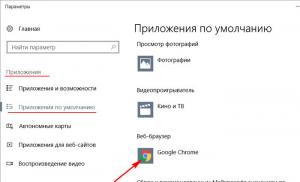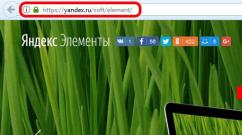Как восстановить удаленные сообщения в вацап. Как в WhatsApp восстановить удаленные сообщения. Восстановление из локального файла
Мессенджер WhatsApp не хранит историю сообщений, аудиофайлы и изображения на своих серверах. Они остаются только на телефонах пользователей. С одной стороны - это гарантирует сохранность личной информации, с другой - создает определенные трудности при очистке смартфона или нечаянном удалении истории.
Однако такие ситуации иногда случаются с пользователями, которые потом интересуются как восстановить удаленные сообщения в WhatsApp. Для владельцев iPhone такая возможность предусмотрена сервисом iCloud. Он предназначен для копирования данных с мобильного устройства в облако. Туда же загружаются все сообщения с Воцапа.
Перейдите в настройки смартфона, там выберите раздел iCloud. Откройте привязанную учетную запись. Теперь нужно проверить облачную синхронизацию с WhatsApp. Если она включена, то все в порядке. В противном случае, к сожалению, возвращение удаленных сообщений невозможно, поскольку они не хранятся на серверах мессенджера, а только в локальном варианте.
Как восстановить переписку в Ватсап на Айфон в случае наличия резервной копии в iCloud? Откройте настройки в самом мессенджере, раздел «Чаты и звонки», там тапните на «Копирование». На экране отобразятся сведения о сохранности ваших данных на серверах АйКлауд.

Нажмите кнопку Home, найдите на экране иконку Вацапа и сделайте долгий тап по ней. Выберите удаление и подтвердите действие. При этом ваши данные не сотрутся. Теперь программу нужно заново установить из App Store. Войдите с использованием прежнего мобильного номера. Система предложит восстановить данные из копии, соглашайтесь.

Решение возможных проблем
Иногда восстановление данных мессенджера выполнить не удается. В таком случае существует ряд действий, которые помогут решить проблему. Все они отмечены разработчиком приложений как действенные. Выполняйте шаги в том порядке, в котором они расположены. Один из них обязательно поможет, если резервное копирование действительно было настроено.
В первую очередь стоит проверить, что восстановление выполняется из того профиля iCloud, который привязан к WhatsApp. При этом войти в приложение нужно с прежнего номера.
Примечание: возможно и такое, что восстановление неудачно из-за сетевого соединения. Если чаще всего вы работаете с домашним Wi-Fi, то попробуйте подключиться к нему для загрузки данных с облака.
Иногда проблемы связаны с недостаточным количеством свободной памяти на Айфоне. Просмотреть необходимые сведения можно в настройках. Там перейдите в раздел «Основные» и откройте «Об этом устройстве». Если памяти мало, то удалите неиспользуемые приложения или перенесите часть личных файлов на ПК.
Если проблема не в ней, то дело может быть в том, что выключен сервис iCloud Drive. Просмотреть его состояние можно в одноименном разделе настроек. Для устройств на iOS 7 он будет называться «Документы и данные». И тут есть важный нюанс: для iPhone с такой прошивкой восстановление недоступно. Нужно обновиться на iOS версии не младше восьмой.
Есть еще аналогичное ограничение. iCloud Drive не может одновременно работать с несколькими устройствами под одинаковым Apple ID, если на обоих или одном из них iOS 7 и ниже. Как и в вышеописанном случае, потребуется обновление прошивки.
Для восстановления переписки на Андроид действует примерно тот же самый механизм, который был описан выше для iPhone.
Необходимо удалить Ватсап, а после этого установить по новой, при этом, после того, как вы пройдете регистрацию, появится предложение о восстановлении копии данных

Соглашайтесь с восстановлением и дождитесь окончания процесса.
Восстановление более ранней переписки на Андроид
Описанный выше метод хорош в тех случаях, когда вы восстанавливаете переписку в случае смены телефона, или просто сброса всех настроек и данных в нем. Но что делать, если вы хотите восстановить удаленные собственноручно сообщения?
Выход есть, но с не большим ограничением — восстановить можно только сообщения, за последние семь дней.
Первым делом удаляем Вацап с телефона. Далее подключите телефон к компьютеру и перейдите в каталог WhatsApp/Databases. В нем находятся 8 файлов — 7 резервных копий чатов за последние семь дней (в имени файла присутствует информация о дате, за которую сделана копия), и один основной файл, в котором храниться текущая информация по чатам и группам.

Необходимо основной файл msgstore.db.crypt8 перенести к себе на компьютер (на всякий случай). Далее, нужно определиться, на какую дату будем восстанавливать переписку, пускай это будет 23 сентября 2017г.
Внимание! Пример даты взят по скриншоту выше, даты на вашем телефоне будут отличаться.
Файл msgstore-2017-09-23.1.db.crypt12 переименовываем в msgstore.db.crypt8 . Таким образом, мы резервную копию чатов сделали основной.
Если вы случайно удалили переписку в WhatsApp, то не переживайте – её можно быстро восстановить, используя автоматически созданную резервную копию. Копии создаются каждую ночь и сохраняются в памяти мобильного устройства. Количество доступного места для хранения ограничено, поэтому старые backup файлы перезаписываются новыми данными.
Возврат удаленных сообщений
Если вы случайно удалили чат, то вам нужно переустановить WhatsApp и при включении нажать кнопку «Восстановить» в ответ на предложение вернуть утраченную переписку.
В зависимости от настроек WhatsApp backup файл будет восстановлен из памяти мобильного устройства, Google Drive (для Android) или iCloud (для iPhone). Можно самостоятельно в настройках приложения указать место хранения и периодичность создания копий, в которую будут отправляться сообщения.
Возможно, этот способ не сработает – на это есть несколько причин:
- Карта памяти или история чатов повреждена.
- Резервная копия устарела или не сохранилась в памяти (на облачном хранилище).
- При повторной установке в Ватсапе указан другой номер.
Если вы столкнулись с одной из перечисленных проблем, то вернуть удаленный чат не получится. Сообщения не хранятся на серверах WhatsApp, так что обращаться в службу поддержки с просьбой восстановить переписку бессмысленно. Можно попросить переслать нужные сообщения пользователя, чат с которым вы удалили, чтобы вернуть хотя бы часть информации.
У владельцев iPhone есть еще один вариант вернуть утраченную переписку - можно восстановить устройство из резервной копии, созданной в iTunes. В результате этого действия чат примет вид, который он имел на момент создания копии. Все смс, отправленные и принятые после этого момента, будут стерты. Но их возможно сохранить, если создать предварительно другой файл с историей переписки.
Восстановление старых диалогов
Если вы хотите восстановить чат из резервной копии, которая была сделана давно (не последняя по дате), то вам понадобится файловый менеджер, чтобы найти и переименовать нужный файл. При возврате старых смс новые сообщения будут затерты, но их возможно сохранить, если вручную создать бэкап файл (об этом подробно рассказано ниже).

Установите приложение заново. При появлении уведомления о том, что найдена история чатов, нажмите «Восстановить».
Ручное создание back up файла
Чтобы не беспокоиться о том, что удаленные сообщения не удастся вернуть, можно сделать их резервную копию. В Вотсапе это возможно благодаря специальной функции:

Back up можно сохранить в памяти мобильного устройства, отправить по почте или разместить на облачном хранилище Google Drive. Чтобы вернуть диалоги, которые были сохранены в памяти, вам нужно удалить и установить заново Ватсап.
Мессенджер часто кажется удобным местом для хранения информации. Чаще всего, это действительно так: переписки, фотографии и голосовые сообщения упорядочены и находятся в разных чатах. Присутствует функция поиска, с помощью которой можно легко добраться до любой информации.
Но тут есть важный нюанс: все данные все равно хранятся на мобильных устройствах пользователей, если они достигли адресата. Сервера разработчика служат только для пересылки. А это значит, что, например, пропажа смартфона или очистка системы приведут к удалению переписок из Ватсапа.
Такой вариант хранения связан с защищенностью мессенджера. К сообщениям, аудиофайлам и картинкам есть доступ только у участников переписки. И у этого есть определенные минусы, которые проявятся, например, когда стерлись контакты из приложения.
Контакты в WhatsApp
Контакты в WhatsApp напрямую связаны с записной книгой владельца. И если добавить нового пользователя в аккаунт мессенджера, он отобразится и в контактах на смартфоне. А если удалить - он пропадет из обоих мест.
Тогда как восстановить контакты в Ватсапе, если они по каким-либо причинам были утеряны? К сожалению, с помощью штатных функций приложения это сделать невозможно. Не поможет даже техническая поддержка мессенджера.
Единственный вариант - восстановление контактов на смартфоне или планшете. С iPhone и iPad в данном случае все просто. Изначально устройство настроено на сохранение резервных копий данных в облачное хранилище iCloud. Если эта функция не отключена, то просто активируйте восстановление.
С Android все не так однозначно. У мобильных устройств далеко не всех производителей есть автоматическое перенесение данных в облачное хранилище. А даже у тех, которые имеют такую функцию, иногда не сохраняются истории переписки и контакты.
Если вы знаете, что такая функция поддерживается вашим устройством, то воспользуйтесь ей. Все контакты будут вновь отображаться в приложении Ватсап, как и сообщения.
В остальных ситуациях остается только ручное добавление пользователей в мессенджер. Чтобы упростить процедуру, вы можете попросить своих знакомых отправить вам сообщение. А потом уже из диалога внести пользователя в список. Никаких других вариантов, к сожалению, не предусмотрено.
В силу разных обстоятельств, например, при настройке нового устройства или вследствие сбоя приложения иногда приходится на iPhone восстанавливать аккаунт или переписку WhatsApp. Ниже мы расскажем, как извлечь чат из архива iCloud и рассмотрим другие способы восстановить переписку в данном сервисе.
Восстановление WhatsApp-чата из iCloud
Перед тем, как восстанавливать переписку на Ватсапе удостоверьтесь, что вы действительно ее удалили. Возможно, вся она находится в архиве. Для этого зайдите в раздел чатов и потяните список вниз. В верхней строчке над формой поиска станет доступен раздел «Архив» где и могут находиться ваши сообщения.
Как создать резервную копию
Если же чат действительно удален, то восстанавливается он проще всего из заранее сделанного бэкапа в iCloud. На всякий случай напомним, как зарезервировать в этом сервисе переписку:

После этого из iCloud буквально в несколько кликов можно будет вернуть всю зарезервированную историю Ватсап на любое iOS-устройство.
Возвращаем переписку WhatsApp из бэкапа
При необходимости вся история может быть возвращена даже на новое устройство. Для этого:
- Инсталлируете на новый iPhone утилиту WhatsApp и подтвердите на устройстве свой номер (в нашем случае нельзя его изменять).
- Вам после запуска утилиты система предложит восстановить чат из архива, с чем и нужно будет согласиться, нажав на ссылку «Восстановить из копии».
Вся переписка после этого на новом устройстве будет разархивирована автоматически. По завершении процедуры можно будет возвратиться в настройки и позволить приложению автоматически резервировать переписку в iCloud, чтобы с ее восстановлением в будущем не возникало неприятных неожиданностей.
Если вы случайно удалили переписку, то из резервной копии ее также можно вернуть, но для этого сначала придется удалить из Айфона утилиту целиком. После этого из магазина приложений заново загрузите и установите WhatsApp, а далее действуйте согласно пунктам, ранее уже описанным.
Перед проведением разархивирования нужно помнить некоторые правила:
- Те сообщения, которые пользователь удалил еще до создания бэкапа, восстановить таким образом не получится;
- Копии можно создавать самостоятельно в ручном режиме, выбрав пункт настроек Chat Settings;
- Новые архивы заменяют собой старые, поэтому после случайного удаления важного сообщения не делайте новый бэкап - из нового архива восстановить его уже будет невозможно.
Резервирование переписки при помощи E-mail
Подобный способ позволяет лишь сохранять информацию, которую затем можно будет в нужное время открыть в почте и ознакомиться с содержимым. Поэтому использовать этот способ для реанимирования программы со всеми данными по большому счету нельзя.
Чтобы реализовать данный метод, предпримите следующие действия:
- Выделите в приложении интересующий вас важный контакт и перейдите в меню настроек;
- Выберите пункт отправки чата по почте;
- Введите в форме адрес вашего E-mail, после чего выбранный контакт со всей историей WhatsApp-переписки переместится в ваш ящик.
Таким способом можно будет каждый контакт при необходимости распечатать в отдельном документе, что иногда бывает очень полезно.
Если забыт пароль от сервиса WhatsApp
Пароль на программу устанавливается для iPhone при помощи отдельных утилит наподобие iAppLock и пр. В них также существует процедура напоминания учетных данных, причем способ восстановить эту информацию в WhatsApp является стандартным для всех подобных приложений. Чтобы вернуть или сбросить эти данные, в большинстве случаев понадобится E-mail, привязанный вами к своей учетной записи при установке. Ход сброса пароля следующий.
Мессенджер WhatsApp очень популярен у пользователей мобильных устройств, поскольку с его помощью можно совершать звонки по всему миру, отправлять сообщения, картинки, аудио или видео файлы. Конечно всю свою переписку хранить невозможно, и мы удаляем все ненужные сообщения. А как быть, если случайно удалённым оказалось что-то важное? Выход есть и сегодня мы поговорим, как восстановить Ватсап на Андроид.
Сначала несколько слов о механизме процедуры, о которой мы расскажем. Чтобы сохранить какие-либо важные фрагменты переписки в Ватсапе можно использовать свою электронную почту. Это довольно просто, однако этот способ позволит только заархивировать нужные данные, к ним можно будет вернуться и перечитать их тогда, когда это понадобится, а вот использовать чат в дальнейшем не получится.
Итак, что мы должны сделать. Заходим в WhatsApp, находим нужный чат, вызываем меню (в основном, это три вертикальных точки в верхнем правом углу дисплея). В открывшемся списке возможных действий нажимаем «ещё » и выбираем «Отправить чат по почте «. Далее определяемся понадобятся ли нам медиафайлы или только текст, и нажимаем соответствующую кнопку:

После этого в открывшемся поле вписываем адрес своей электронной почты и заполняем поле «Кому «. Подтверждаем действие кнопкой «Готово » (может быть «ОК «). Вот и всё, копия нужного сообщения будет находиться в виде файла на нашей почте, который в случае надобности можно распечатать. Этот способ можно применить абсолютно на любом аппарате вне зависимости от модели или операционной системы.
Восстанавливаем Ватстап
Большинство моделей смартфонов имеет стандартные инструменты, которые позволяют реанимировать утерянную беседу. Здесь важно учитывать, что восстановление возможно лишь, на том устройстве, с которого чат был удалён. Дело в том, что приложение ежедневно сохраняет всю переписку автоматически и она будет сохраняться на SD-карте в течение семи дней, вот в этот срок нам и нужно уложиться, если понадобится восстановить удалённые данные, в противном случае они будут утеряны безвозвратно.
Что нам нужно делать в этом случае. Сначала удаляем само приложение. Для этого через «Настройки » заходим в раздел «Приложения «, находим и открываем «WhatsApp «. После этого нажимаем кнопку «Удалить » и подтверждаем действие:

Открываем «Проводник » (на некоторых устройствах может быть «Диспетчер «), активируем поле «Внешняя память » (или «SD-карта «) и находим папку «WhatsApp «:

В ней будет находиться ещё одна папка — «Databases «, открываем её. Здесь мы увидим семь файлов, в которых хранятся чаты за указанные даты, и восьмой — «msgstore.db. «, в котором находится текущая история, выделяем его галочкой и нажимаем кнопку вызова меню (это, как правило, три точки, расположенных вертикально справа, вверху экрана). Из предложенных действий выбираем «Переименовать «:

Теперь нам нужно добавить любую букву или цифру к наименованию файла (на скриншоте — 1) и подтвердить своё действие кнопкой «ОК
«. Это делается для сохранения текущей базы данных. Далее возвращаемся назад и отмечаем галочкой файл с той датой, которую будем восстанавливать, снова вызываем меню и также нажимаем «Переименовать
«:
Здесь необходимо удалить все данные о дате, оставив только основную часть наименования (msgstore.db.crypt8 ), как это указано на первом фрагменте скриншота. Затем снова устанавливаем WhatsApp (либо с Google Play, либо ). Открываем приложение и видим, что появилось сообщение о найденной резервной копии, программа предложит восстановить её, соглашаемся:

Вот, собственно, и всё. Теперь вы точно знаете, как восстановить WhatsApp на Андроид, однако, если возникнут вопросы, мы всегда готовы прийти на помощь. Удачи!